YouTube uygulamasında tasarruf etmenizi sağlayan bir özellik vardır.videolar çevrimdışı. Bir WiFi ağına bağlıyken video içeriği indirmenize ve bağlantı olmadığında videoları izlemenize olanak sağlar. Videolar yalnızca resmi YouTube uygulamasının içinden kaydedilebilir ve görüntülenebilir. Bu özellik hem iOS hem de Android'de kullanılabilir. İşte nasıl çalışıyor.
Başlamadan önce, bunun yasal olduğunu bilmelisin. YouTube videolarını çevrimdışı indirmeyi yasaklar, ancak videoyu cihazınızın deposuna kaydetmeniz için geçerlidir.
Tüm videolar çevrimdışı kaydedilemez. Videonun içeriğine kesinlikle kaydedip kaydedemeyeceğinize bağlıdır. Herhangi bir sanatçının resmi Vevo sayfasından yüklenenler gibi kopya hakkı korumalı olan videolar çevrimdışı olarak kaydedilemez.
Çevrimdışı Bir Video Nasıl Kaydedilir
Resmi YouTube uygulamasında kaydetmek istediğiniz videoyu açın. İndirme düğmesi için video kabının hemen altına bakın. İndirme düğmesi, videoyu çevrimdışı kaydedip kaydetmediğinizi size söyleyecektir.
Soldaki ekran görüntüsündeki video indirilebilir, ancak sağdaki video görüntülenemez. İndirmeye başlamak için bu düğmeye dokunun.

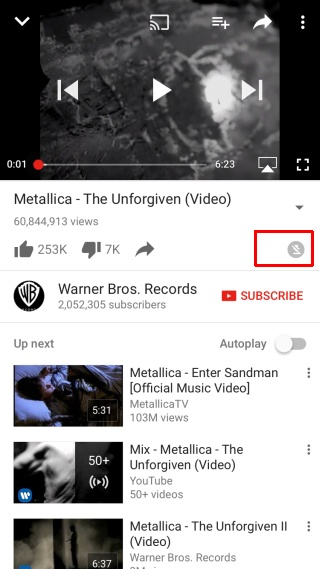
Video indirilmeye başlamadan önceindirmek istediğiniz kaliteyi seçmeniz yeterlidir. Bir video için mevcut tüm özellikler, indirme düğmesine dokunduğunuzda beliren menüde listelenir. Uygulamanın altındaki küçük bir başlık bildirimi, videonun indirildiğini size söyleyecektir. İndirme düğmesine yakından bakarsanız, indirme ilerlemesini belirtmek için etrafında bir zil göreceksiniz.
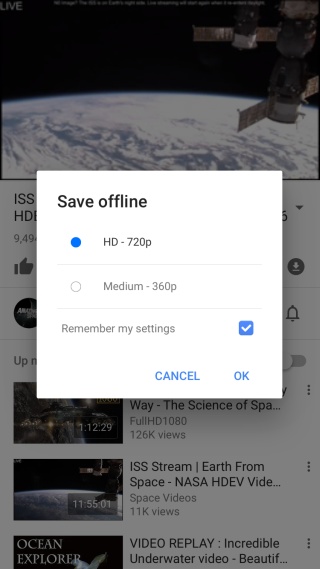
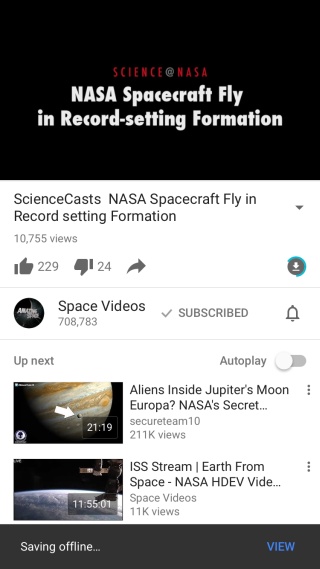
İndirmeyi Duraklatma ve Durdurma
Video çevrimdışı olarak kaydedilirken YouTube uygulamasını kullanabilirsiniz. İstediğiniz zaman indirmeyi durdurmak veya ertelemek istediğinize karar verirseniz, onu duraklatabilir ve / veya durdurabilirsiniz.
Profil sekmesine git. İndirilmiş olan veya indirilmekte olan tüm videoları görebileceğiniz bir ‘Çevrimdışı Kullanılabilir’ bölümü var. İndirmeyi durdurmak veya duraklatmak için videonun yanındaki indirme düğmesine dokunun. İndirmeyi duraklatma seçenekleriyle birlikte bir menü görünecektir. İptal etmek istiyorsanız, "Çevrimdışından kaldır" seçeneğine dokunun. Bu indirme işlemini durduracak ve çevrimdışı listeden kaldıracaktır.
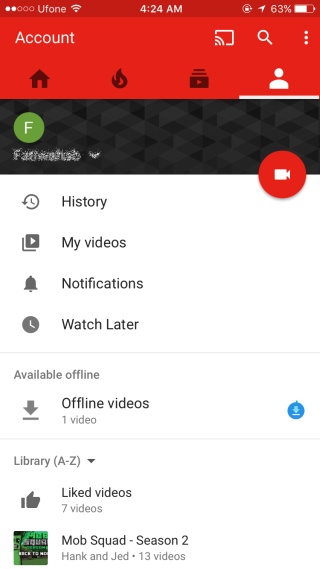
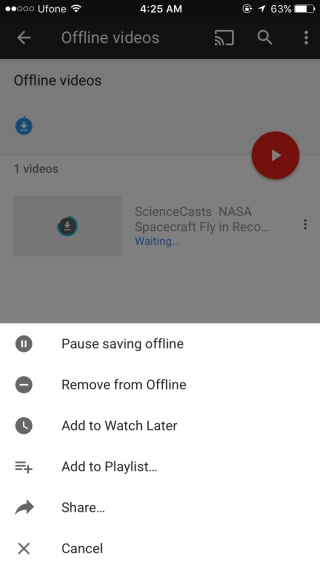
Bu özellik bölge kilitli olabilir. Cihazınızda görmüyorsanız, içinde bulunduğunuz ülke ile ilgili olabilir.








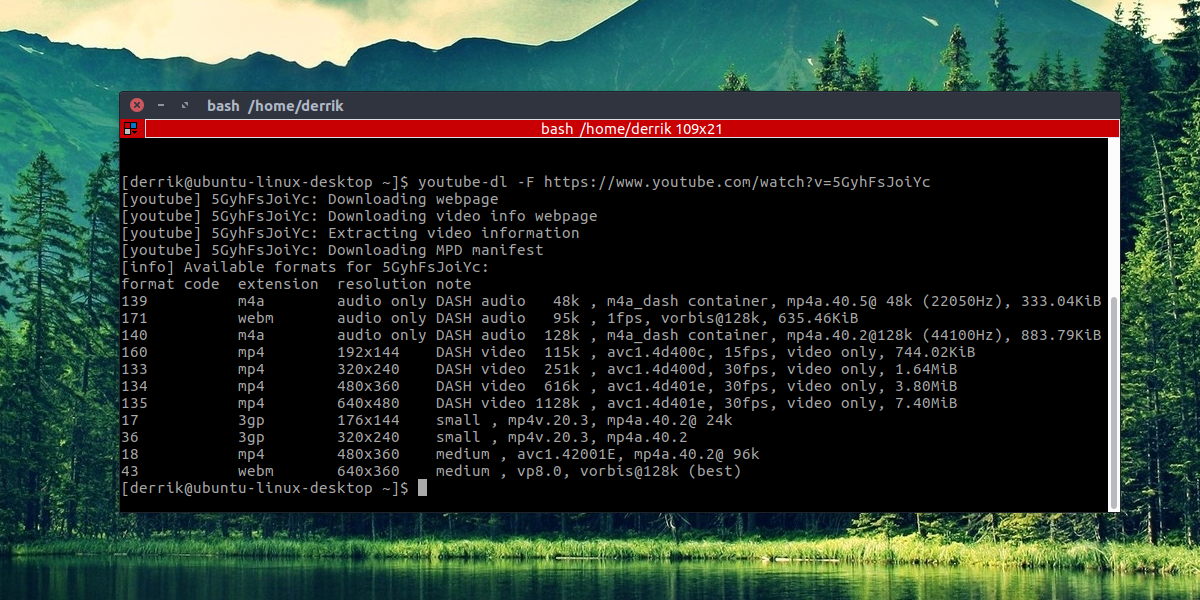




Yorumlar